¿Cómo configurar el formato de audio de tu televisor?
Nota: Este contenido de ayuda es aplicable a productos comprados en tiendas de Colombia. Si necesitas ayuda para los productos comprados en España o Latinoamérica, contacta con tu Subsidiaria local de Samsung
Para conectar varios dispositivos a tu televisor, se consideran dos tipos disponibles, Entrada y Salida. Los dispositivos de entrada transmiten audio a tu televisor. Estos incluyen reproductores de Blu-ray, consolas de juegos y decodificadores. Los dispositivos de salida reciben sonido de un televisor. Estos incluyen altavoces de sonido envolvente, soundbar y auriculares. Según el tipo de dispositivo, se debe seleccionar el formato de audio correcto. Antes de configurar, revisa tus dispositivos, sus funciones y la forma de conexión para elegir el formato correcto.
Configuración de formato de audio de salida digital
La configuración de audio de salida digital es el formato de salida que recibe el sonido del televisor, una soundbar, un sistema de teatro en casa o auriculares. Si no estás utilizando uno de estos, no necesitas cambiar esta configuración.
Paso 1. Ir a Configuración
Paso 2. Selecciona sonido
Paso 3. Selecciona configuración experta
Paso 4. Selecciona el formato de audio de salida digital
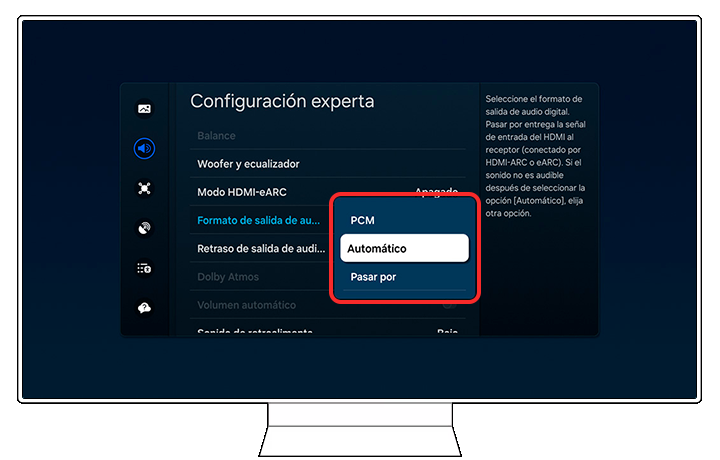
Selecciona el formato de salida de audio digital. Si seleccionas la opción Automático, el dispositivo de audio emite automáticamente en un formato compatible.
Si seleccionas la opción Pasar por, los datos de audio se emiten sin procesamiento.
Note: la opción Pass-Through se activa solo cuando se conecta un dispositivo externo. (STB / OTT, etc.)
Configuración del modo HDMI e-ARC
Para los dispositivos que admiten eARC, puedes considerar el modo HDMI eARC. El silencio se produce temporalmente durante la conexión del dispositivo.
Para configurar la entrada de audio del televisor,
Paso 1. Navega a Configuración
Paso 2. Selecciona sonido
Paso 3. Selecciona configuración experta
Paso 4. Selecciona Modo HDMI e-ARC
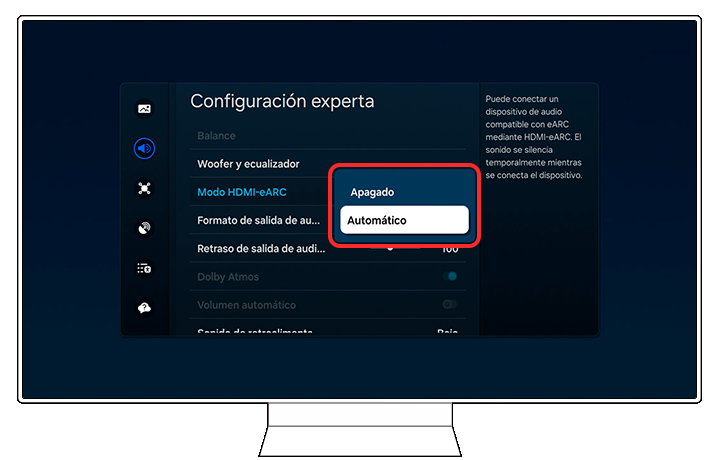
Nota: Si tus dispositivos externos son compatibles con eARC, elije AUTO. De lo contrario, este menú debe estar desactivado.
Forma de Conexión:
Configuración de audio para mejorar el sonido
Si tienes problemas para escuchar diálogos en voz alta o susurrados, puedes resolver esos problemas en la configuración de audio.
- Abre la Configuración rápida para preajustes de audio. Ve a Configuración, selecciona Sonido y presiona Entrar. Puedes encontrar varios modos de sonido, con perfiles de audio preestablecidos para Estándar, Optimizado y Amplificar.
- Ajustar configuraciones específicas. En la Configuración experta, puedes ajustar el balance y las frecuencias en el ecualizador, y también cambia el formato preferido de audio HDMI. Selecciona el formato de audio digital y cambia la demora entre las pistas de audio y video, activa y desactiva la nivelación automática del volumen.
Con el sonido adaptado a tu hogar y tus oídos, podrás escuchar películas y música mejor que nunca.
Nota: Las capturas de pantalla y el menú del dispositivo son solo ejemplos en inglés; también están disponibles en el idioma de tu país.
¿Este contenido fue de ayuda?
Gracias por tus comentarios
Por favor responda todas las preguntas.





